Windows 11のリリースが、2021年10月5日に決まりました。
それと合わせて、以前一時公開された後に、表示の仕方など説明不足のあった、Windows 11が手持ちのPCにインストールできるかどうかのチェックツール、「PC 正常性チェック」(PC Health Check)が、Windows Insider Programにプレビュー版として公開されました。
「PC 正常性チェック」 は、Windows Insider Programのメンバーでないとダウンロードできません。(メンバーでないとリンク先からダウンロードの表示が出ません)
ということで、Windowsの「設定」から「更新とセキュリティ」→「Windows Insider Program」でプログラムに参加します。
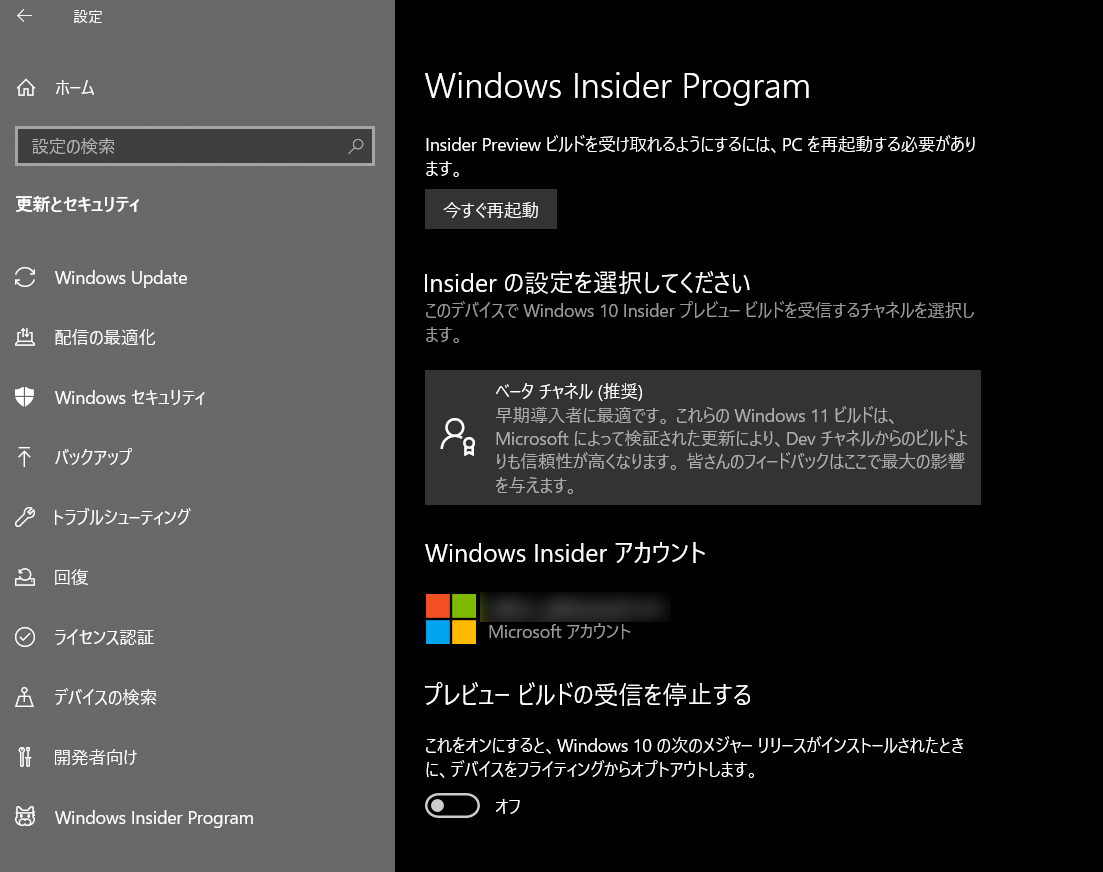
ちなみにInsider Programは、Microsoftアカウントの取得は必須となっています。
これで「PC 正常化チェック」ツールがダウンロードできるようになります。
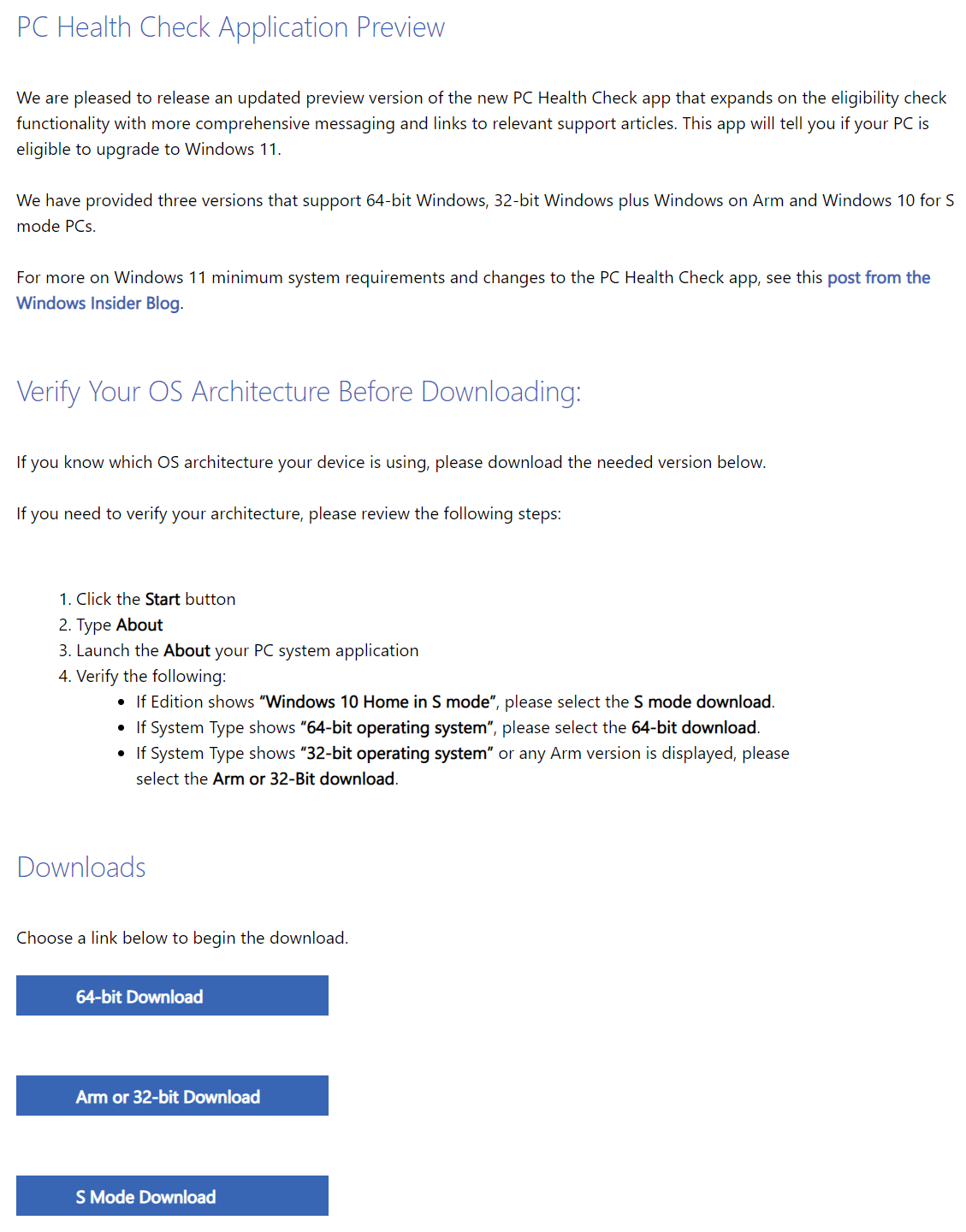
Webは英語表示ですが、ダウンロードしたソフトは日本語で表示されます。
では早速、改善されたという 「PC 正常化チェック」 で、まずはメインPC からチェック。
前回のツールの時から、メインPCは更新されて、CPUはAMD Ryzen 9 5900X、マザーはASUS STRIX B550-A GAMINGと強化されています。ちなみに、以前のPC(CPU Ryzen 7 2700X / マザー ASUS Prime X470-PRO)でも、Windows 11に対応でしたので、2021年の最新マザーとCPUも当然対応しているでしょう。
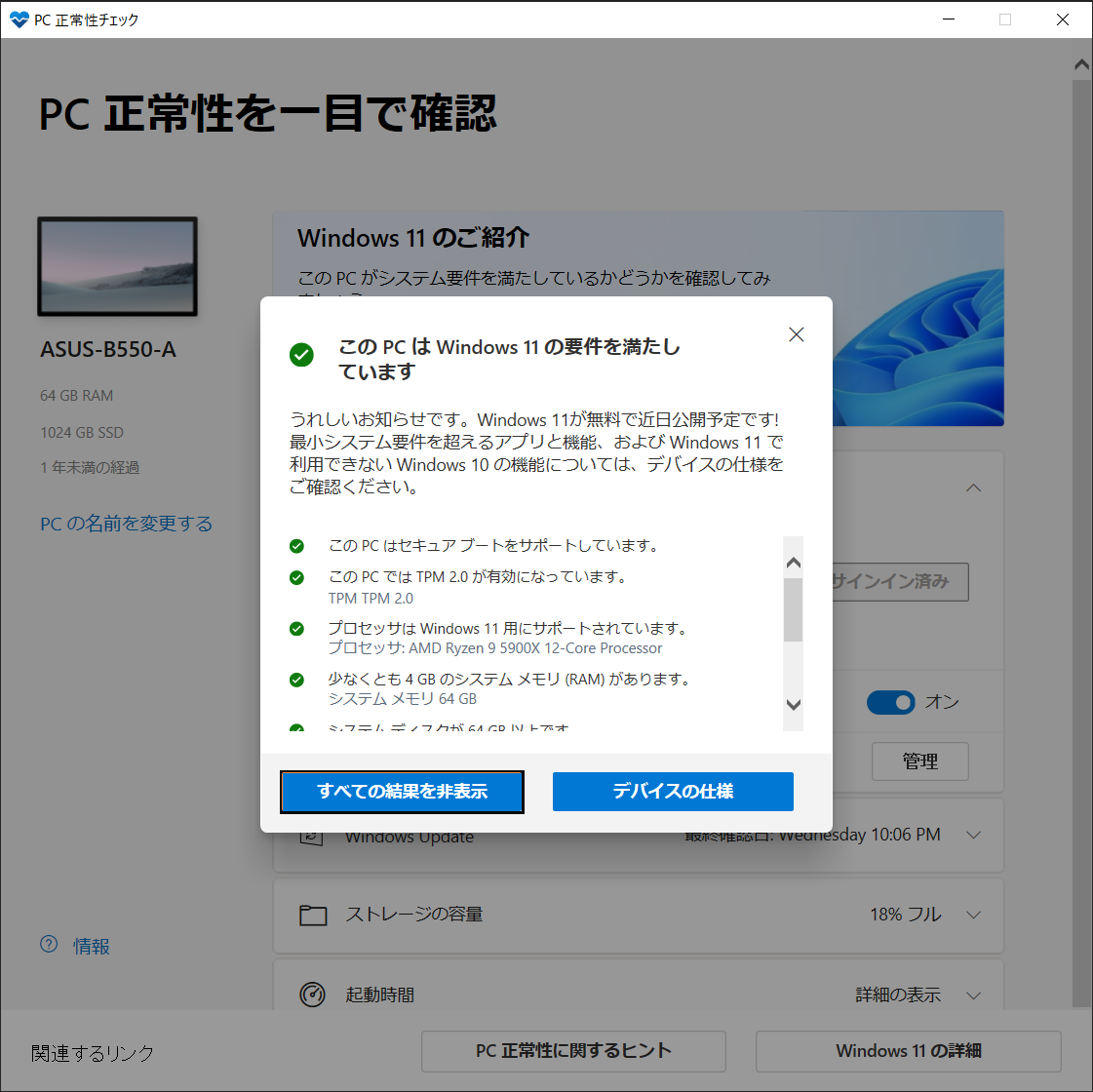
UEFIから、TPMを有効にすることさえ忘れなければ、ここ3,4年のPCであれば、ほぼ問題なくインストール可能のようです。
Windows 11のインストール要件は以下のとおりです。
- 64bit版のみ(Win10は32bit版もあり)
- 2コア以上の64bit対応CPU
- メインメモリ4GB以上(Win10は64bit版で2GB以上)
- DirectX12以上のグラフィックカード
- UEFI必須(従来BIOSは非対応)
- セキュアブート
- TPM2.0以上
- 目安としてCPU intel 第8世代Core以降またはAMD 第2世代Ryzen以降(その他特定のCPU)
今回、明確にCPUの世代で切り分けられています。概ね、ここ数年のPCならインストール可能ですが、それより前のPCは、Windows Updateによるアップグレードインストールは不可能になりそうです。
ただし、Windows 11のISOファイルをダウンロードし、直接インストールすることで、比較的古い世代のPCにもインストールは出来るようです。この辺りは、それなりにPCのスキルのある人のみ可能という、一定の制約を設けたようですね。
さてメインPC以外は、我が家のPCは古いものばかりです。
サブ機としているノートPCはどうでしょう?
まずは、東芝のdybabook R73/PB、6年前のPCで、第4世代のCore i7 4710MQはというと…
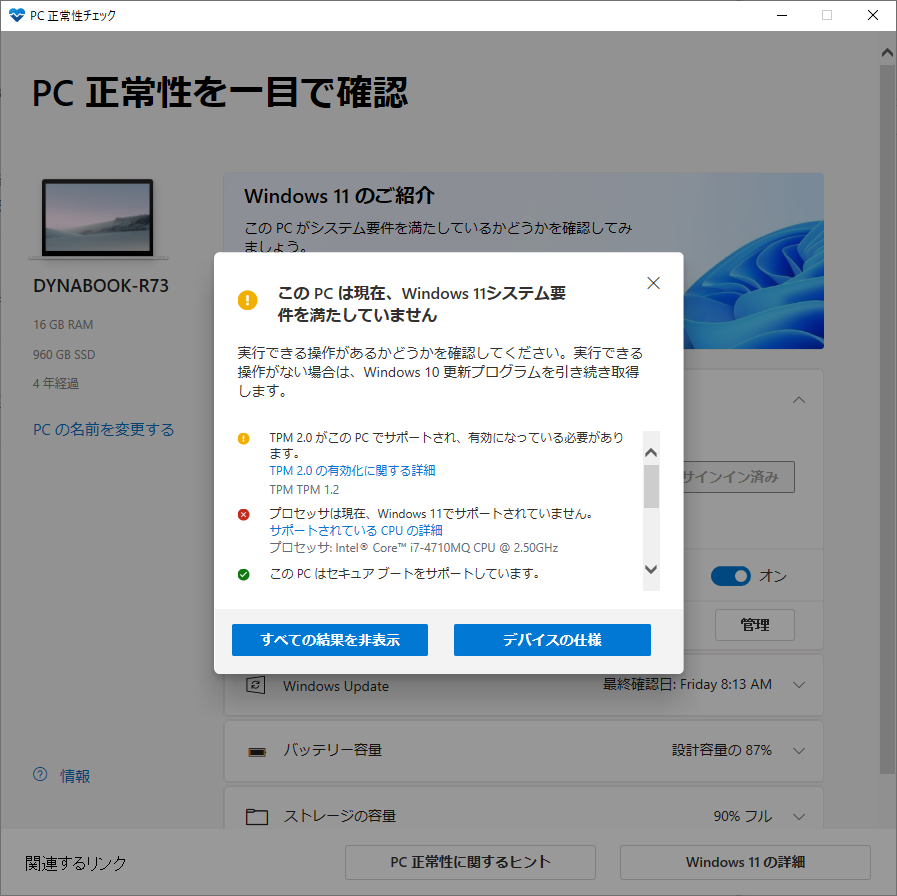
TPMが1.2であること、CPUの世代が古いということで、蹴られてしまいました。第4世代のCore i7、今でもWindows 10で使う分には、ちょっとしたネットの確認とかであれば、何だ問題ないのですけどね…。
次にさらに古い、9年前のASUS U24A(第3世代Core i5 3210M)はというと…
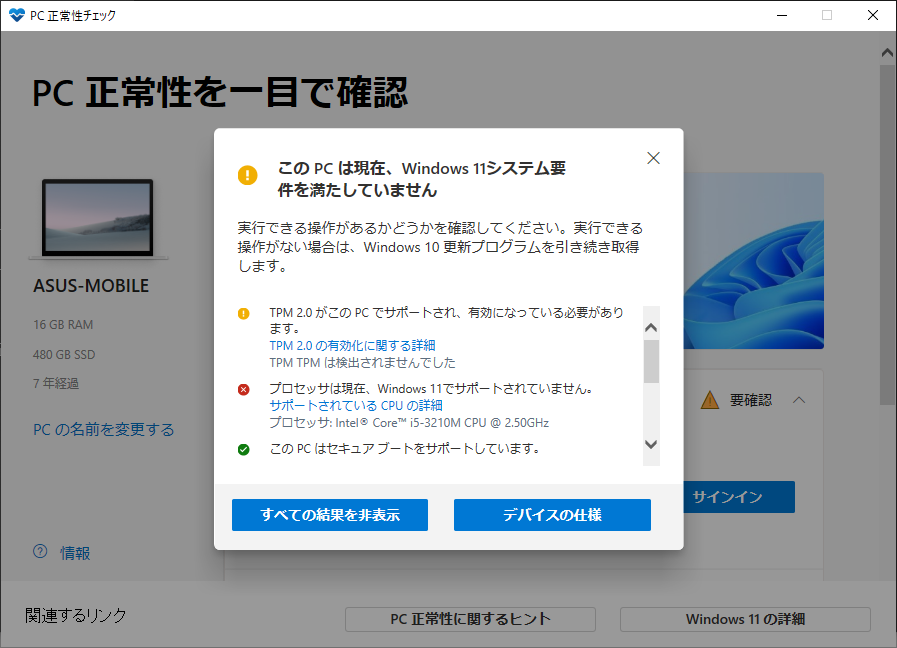
TPMすら検出されず…。9年前のPCですしね。BIOSの設定項目にも見当たりませんでした。さすがに古いので、Windows 10の終了する2025年でお役御免です。(Linuxでも入れましょう)
Windows 10も2025年までサポートされるので、後4年間、PCのリプレースで何とかなるかなとは思います。
来年あたりには、サブのノートPCもリプレースかな?












